ADSL宽带拨号王软件使用方法
ADSL宽带上网完全手册

ADSL宽带上网完全手册2002-3-7基础篇拨号上网,速度太慢;专线上网,费用太高,速度也不近人意。
窄带接入技术已不能满足人们学习和工作的需求,怎么办?一种高速率、低费用的正在席卷世界各地的全新宽带接入方式——ADSL,正在国内许多大中城市推出。
这期我们就来讲讲ADSL。
一、什么是ADSLADSL,其E文全称为Asymmetric Digital Subscriber Line——非对称数字用户专线。
它能够在现有的双绞线,即普通电话线上根据当地线路状况提供2~8Mbit/s下行速率和64~640Kbit/s的上行速率。
这种下行速率远大于上行速率的非对称结构特别适合Internet高速冲浪、宽带视频点播、远程局域网络等下行速率需求大于上行速率需求的应用。
ADSL充分利用了现有电话线路,不需要改造和重新建设网络,在电话线两端加装ADSL设备即可,降低了成本,减少了用户上网费用。
ADSL传输距离可达3~5公里,根据现在电话网的状况,城镇居民中90%的用户均能享用ADSL带来的高质量的网络服务。
二、ADSL技术特点1.高传输速率ADSL具有下行2~8Mbit/s,上行64K~640kbit/s的传输速度,为普通拨号Modem的百倍以上。
2.上网和打电话互不干扰ADSL数据信号和电话音频信号以频分复用原理调制于各自频段互不干扰。
您上网的同时可以使用电话,避免了拨号上网的烦恼。
3.独享带宽安全可靠Cable Modem下行虽然可达到20Mbit/s,但由于是一种粗糙的总线型广播网络,结点下的成千上万用户挣抢20Mbit/s的带宽,其效果就可想而知了;更为严重的是由于总线型网络先天的广播特性,造成了信息传输的不安全性。
ADSL利用中国电信深入千家万户的电话网络,先天形成星型结构的网络拓扑构造,骨干网络采用中国电信遍布全国的光纤传输,各结点采用ATM宽带交换机处理交换信息,您独享2~8Mbit/s带宽,信息传递快速可靠安全。
adsl拨号设置

目前最常用基于Windows操作系统的PPPoE软件有以下几个,它们都完全支持Windows98,Windows NT和Windows 2000。
EnterNet300:由Efficient Networks开发。它具有独立的PPP协议,可以不依赖操作系统。如Windows中的拨号网络来直接驱动网卡连接ISP,因此它是目前最通用和流行的PPPoE软件,多家特大型ISP如法国电信,中国电信都采用它。 网址:/
RASPPPoE和WinPoET一样,上网以后的各项网络信息都是拨号网络来提供,用法和普通MODEM上网完全相同。
a.双击桌面上的“EnterNet 300”。
b.双击其中的“Create New Profile”图标。
c.在出现的“Connection Name”对话框中输入连接的标识名称,如“163”,按“下一步(N)>”。
d.在出现的“User Name and Password” 对话框中输入连接的用户名和口令。
在连线状态,Enternet会在系统任务栏中显示一个和普通拨号网络连接以后类似的小图标,通过右键我们可以了解当前ADSL在网络中的多种网络参数信息。如果需要改变ADSL连接的网络属性,例如在系统中安装有多块网卡,需要改变ADSL MODEM和哪一块网卡连接,可以对进入上网文件属性中的相应控制面板进行更改。
5、Windows 2000下的安装
打开网上邻居,选择网卡上连接了ADSL设备的“本地连接”,右键进入属性面板,选择“安装”,然后选择“协议”,当出现选择何种协议口的时候,选择从“磁盘安装”,然后定位到RASPPPoE所在文件夹,最后确定,安装过程中Windows2000将会多次提示“没有数字签名”,我们不用理会。安装完成重新启动以后,与在Windows 98安装一样,检查是否正确安装了所需项目并绑定在网卡上面。建立虚拟拨号工作过程和Windows 98相同,这里就不赘述 。
ADLS拨号方法、

校内电话拨号上网操作程序(WIN98 系统)
PDF 文件使用 "pdfFactory Pro" 试用版本创建
以下步骤假定您的 MODEM 已经安装就绪: 一、创建拨号连接 1. 在"我的电脑"中 双击"拨号网络"图标。 2. 在"拨号网络" 中单击"建立新连接" 图标。 3. 在"建立新连接"对话框"对方计算机名称"处输入您想为此连接取的名称,如"山大网络"、"校园网"、"4169"等(本文使用"我的连接")。 4. 单击"下一步"按钮。 5. 在"输入对方计算机的电话号码"处输入 4160 或 4169(电信电话用户)、或 94444(铁通电话用户),区号处随便输入一个数字。 6. 单击"下一步"按钮。 7. 单击"完成" 按钮,新连接就创建成功了,连接脚本名称为"我的连接"。 二、更改拨号设置 1. 在"拨号网络" 中用鼠标右键单击您的拨号连接脚本名称,?"我的连接",选择弹出菜单底部的"属性"菜单项。 2. 确认"常规"选项卡中的电话号码没有错误。 3. 将对号框"使用区号与拨号属性"中的对号点击掉。 4. 单击"确定" 按钮。 三、创建快捷方式 在"拨号网络" 中用鼠标右键单击您的拨号连接脚本名称,如"我的连接",单击弹出菜单的"创建快捷方式"菜单项,即可在桌面上创建快捷方式, 以后使用时直接双击该快捷方式即可。 四、使用拨号连接 1. 双击"我的连接",弹出对话框.。 2. 输入用户名和密码,首次使用时密码和用户名是一样的。 3. 单击"连?quot;进行拨号。 4. 如果您输入的账号、密码没有错误,拨号线路空闲,就会通过用户验证,连入网络。 五、修改密码和费用查询 首次连入网络后请先登录"拨号用户服务"页面,(http://202.194.192.250),修改您的密码,并可查询费用。建议把该地址设为主页。 六、保存密码 修改密码成功后,断开连接,重新连接,这一次输入更改后的密码,如果是个人家庭电脑,可选"保存密码",这样下一次再拨号时就无需再输 入密码。
ADSL用户手册

铁通ADSL用户使用手册本手册是为甘肃铁通(ADSL)用户编写的。
这是一本面向广大初次上网用户的引导型手册,旨在让用户在本手册的帮助下,方便快捷地完成网络软硬件的安装配置,实现顺利上网。
同时也可以通过本手册的指导,让用户能够对一些常见故障进行初步分析并对用户端的简单故障自行处理解决。
第一章ADSL简介一、ADSL特点ADSL ( Asymmetric Digital Subscriber Line )意为非对称数字用户线,是一种通过普通铜芯电话线提供宽带数据业务的技术。
ADSL 的最大特点:1.性能更优越,高速上网;2.费用更经济,大众化消费,上网无电话费;3.功能更强大,可同时上网、打电话,互不干扰;二、ADSL的速度和适用范围ADSL 在一对普通的电话线上进行高速传输数据而不影响电话的正常使用,传输速率上行1M,下行8M,并根据双绞铜线质量的优劣和传输距离的远近动态地调整用户的访问速度。
它是用于网上高速冲浪、视频点播、远程局域网络访问的理想技术。
三、ADSL典型应用1.Internet高速宽带接入的服务2.多种宽带多媒体服务,如视频点播VOD、音乐厅、网上剧场、网上游戏、网络电视等。
3.基于ATM或IP的VPN(虚拟专用网)服务。
4.提供点对点的远地可视会议、远程医疗,远程教学等服务。
四、接入类型:1. 专线入网方式用户获分配固定的静态IP地址,用户24小时在线.2.虚拟拨号入网方式并没有真正的拨电话号码,费用也与电话服务无关,而是用户输入帐号、密码,通过身份验证,获得一个动态的IP地址,可以掌握上网的主动性。
特点:特别方便公司、企业对员工上网的管理;具有与专线方式一样的高速上网速率;可同时上网、打电话,互不干扰。
第二章ADSL的安装与使用。
一、系统要求■为了达到良好的效果,建议采用以下硬件配置的电脑:宽带网上提供大量的多媒体服务,用户可选配声卡、CDROM、音箱和话筒等多媒体部件。
■电脑软件要求如下:☆操作系统:目前ADSL虚拟拨号方式的拨号软件支持Windows95、Windows98、Windows NT4.0、Windows2000、WindowsXP。
无线路由器怎么设置 adsl(pppoe)拨号上网

本文档适用于需要点击“宽带连接”程序拨号上网的用户适用型号:W316R 问题分类:设置上网第一步:连接好线路第二步:配置好电脑第三步:设置路由器上网第四步:试试电脑可以上网了吗电话线接入的用户(请准备2根短网线)将电话线(比较细的那根线)接猫的line口(比较小的那个口),猫分出来一根网线接路由器的WAN 口(蓝色),再找一根短网线,一头接电脑,一头接路由器1/2/3/4任意接口(黄色),接线方式如下图:注意:路由器正常工作状态是指示灯SYS闪烁,WAN口常亮或闪烁,1/2/3/4口中与电脑相连的端口常亮或闪烁。
网线直接入户的用户(请准备2根短网线)直接将入户的网线接在路由器的WAN口(蓝色),再找一根短网线,一头接电脑,一头接路由器1/2/3/4任意接口(黄色),接线方式如下图:注意:路由器正常工作状态是指示灯SYS闪烁,WAN口常亮或闪烁,1/2/3/4口中与电脑相连的端口常亮或闪烁。
将电脑上的本地连接IP地址设置为“自动获得IP地址”1.右键点击桌面上的“网上邻居”,选择“属性”:<<Win7系统自动获取ip请点击此链接2.键点击“本地连接”,选择“属性”:3.双击“Internet 协议(TCP/IP)”:4.选择“自动获得IP地址”“自动获得DNS服务器地址”,确定即可:1.在浏览器中输入:192.168.0.1按回车键,在跳转的页面中输入密码admin点击“确定”<<192.168.0.1打不开?请点击此链接2.在页面中选择“ADSL拨号”,输入宽带的帐号和密码,“确定”即可,参考如下设置步骤:如果WAN口状态显示“已连接”,就可以浏览网页,上网冲浪了。
温馨提示:通过路由器正常上网后,不需要再点击“宽带连接”,开机就可以直接上网;如果还有其他电脑需要上网,直接将电脑接到路由器1234任意空闲接口,参照第二步将本地连接改成自动获取ip即可,不需要再去配置路由器。
宽带ADSL上网指南
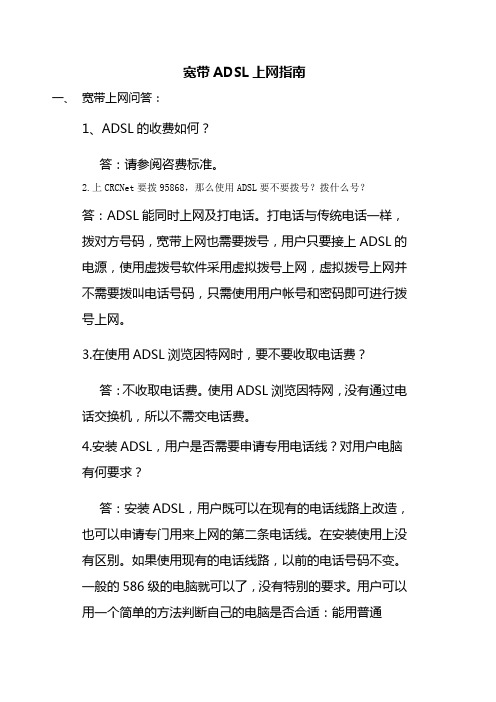
宽带ADSL上网指南一、宽带上网问答:1、ADSL的收费如何?答:请参阅咨费标准。
2.上CRCNet要拨95868,那么使用ADSL要不要拨号?拨什么号?答:ADSL能同时上网及打电话。
打电话与传统电话一样,拨对方号码,宽带上网也需要拨号,用户只要接上ADSL的电源,使用虚拨号软件采用虚拟拨号上网,虚拟拨号上网并不需要拨叫电话号码,只需使用用户帐号和密码即可进行拨号上网。
3.在使用ADSL浏览因特网时,要不要收取电话费?答:不收取电话费。
使用ADSL浏览因特网,没有通过电话交换机,所以不需交电话费。
4.安装ADSL,用户是否需要申请专用电话线?对用户电脑有何要求?答:安装ADSL,用户既可以在现有的电话线路上改造,也可以申请专门用来上网的第二条电话线。
在安装使用上没有区别。
如果使用现有的电话线路,以前的电话号码不变。
一般的586级的电脑就可以了,没有特别的要求。
用户可以用一个简单的方法判断自己的电脑是否合适:能用普通Modem上网,效果尚可的的电脑都可以用ADSL上网(但不需要普通Modem)。
5.我的电脑是否要购买新的部件?答:是的。
由于ADSL的速度很高,用户需要在电脑上插上一块网卡(普通十兆以太网卡,市价约为40~100元不等)。
6.安装ADSL是不是很麻烦,多长时间不能打电话?答:安装ADSL不需改动用户的电话线,只需要在电话交换机房里作一个简单的跳线,只需几分钟而已,用户无法察觉。
7.我想安装ADSL,但是担心电话服务的质量会下降。
另外,打电话是否会导致上网速率下降?答:ADSL设备在设计上已经考虑到这一点,使用频分复用的技术将电话音与数据流分开,相不干扰。
在实际线路的测试中,安装ADSL的电话与普通电话的语音没有任何区别:而在传输数据信息的时候,提起话机,挂断电话及随意通话,传输速率保持不变。
9.我可否自己购买ADSL终端设备访问互联网答:不行,因为我们的ADSL终端设备是与放在铁通机房内的局端接入设备配套使用的。
动态拨号VPS拨号ADSLYYJ自动拨号使用说明
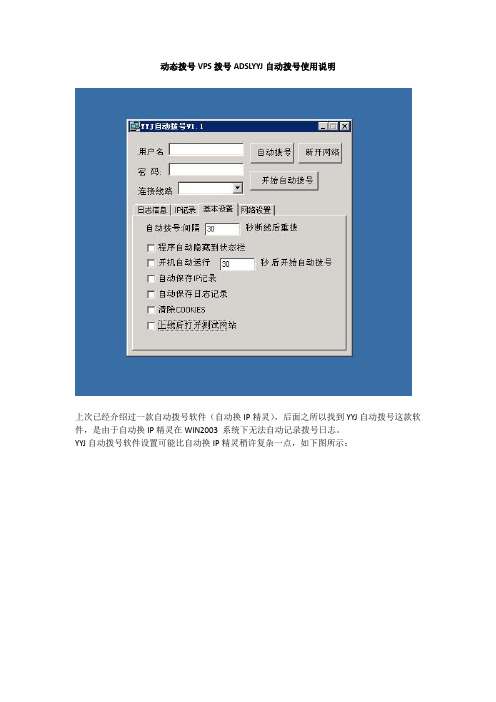
动态拨号VPS拨号ADSLYYJ自动拨号使用说明
上次已经介绍过一款自动拨号软件(自动换IP精灵),后面之所以找到YYJ自动拨号这款软件,是由于自动换IP精灵在WIN2003 系统下无法自动记录拨号日志。
YYJ自动拨号软件设置可能比自动换IP精灵稍许复杂一点,如下图所示:
基本设置和网络设置按照上图这样设置基本上就可以了当然具体时间可以根据自己的实际需求进行调整。
动态拨号VPS用途及其广泛,公司企业,个人学生等等都在使用。
云立方网目前正面向全国招收有实力的分销商,量大从优。
动态拨号VPS用途实例---购买火车票。
大家都知道购买火车票有时候非常难买到,就需要利用刷票软件进行刷票,由于火车票售票系统对于刷新过于频繁的IP是会直接封杀的,动态拨号VPS每拨号一次更换一个IP,所以有了动态拨号VPS就完美的解决了这个问题。
ADSL宽带连接步骤
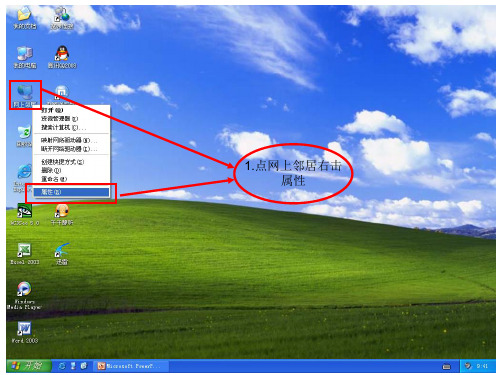
1-4.如图所示进 行勾选再点 连接便即可上网
2-1.如没有宽带连接图示 请点击此处“创建一个新 的连接”出现下图示自行 创建一个连接进行Internet 网连接。
2-2.点击“下一步”
2-3.如图所示进 行选择点“下一 步”。
2-4.如图所示进 行选择点“下一 步”。
2-5.如图所示进 行选择点“下一 步”。
adsl宽带连接步骤adsl宽带连接查看软件adsl宽带连接创建宽带连接具体步骤adsl宽带adsl宽带密码查看器adsl宽带测速中国电信adsl宽带宽带adsl和宽带lanadsl宽带是什么意思
1.点网上邻居右击 属性
1-2.如有宽带连接直接双击 进入下图连接界面
1-3.在此输入用户名 和密码
2-6。直接点击 “下一步“
பைடு நூலகம்
2-6。直接点击 “下一步“
2-7.点击”完成“ 创建完成。如 1-2的图所示。
宽带ADSL用户上网指南

CHINA169 世界因你而广阔宽带用户上网指南目录一、用户电脑硬件、软件的安装 (2)1、网卡的安装 (2)2、拨号软件(PPPoE)的安装 (7)(1)、Windows98/2000/Me拨号软件安装步骤 (7)(2)、Windows XP 下设臵xDSL或LAN PPPoE拨号连接 (13)3、用户计算机上网设定指南 (18)(1)、windows98或windows Me用户上网设定 (18)(2)、windows2000或windows NT用户上网设定 (22)(3)、windows XP用户上网设定 (24)4、杀毒软件的安装 (29)二、宽带应用平台 (31)1、广西网通宽带门户网站 (35)2、最新最酷的在线影院 (36)3、火爆十足的网络游戏 (37)4、CS半条命八桂战区 (37)三、常见故障判断处理方法 (38)1、上网故障FAQ (38)(1)、PPPoE拨号不成功 (38)(2)、网页打开速度慢 (40)(3)、所有网页都打不开 (41)(4)、网络速度慢,经常掉线 (43)(5)、下载速度慢 (43)2、影视故障FAQ (45)(1)、在线影院点播不成功 (45)(2)、点播不流畅,缓冲多 (51)(3)、播放(或全屏播放)时有声音无图像 (53)附件一:取消浏览器播放图片和动画的步骤 (54)附件二、删除临时文件的步骤 (56)附件三、常用软件下载网址 (56)CHINA169 世界因你而广阔一、用户电脑硬件、软件的安装1、网卡的安装安装网卡是您宽带上网之前的必需步骤。
我们现以Windows98操作系统为例,详细介绍如何正确安装网卡驱动程序。
大多数网卡在Windows 2000系统和Windows XP系统下都能够被识别并自动安装好驱动程序,但少数网卡在Windows 2000系统和Windows XP系统下也有可能出现未被识别的情况,这时,您可以参照Windows 98系统下的安装方法,手工安装驱动程序,安装过程基本类似,只是在选择驱动程序目录时,要选择带有“2000”字样和“XP”字样的文件夹。
宽带拨号分析系统操作介绍

认证失败分析-按类型统计
IT综合服务提供商 The integrated providers of IT Service
认证失败分析-按地区统计
IT综合服务提供商 The integrated providers of IT Service
认证失败分析-按时间统计
可以分为小时、 天、月统计
IT综合服务提供商 The integrated providers of IT Service
认证失败分析-按域统计
可以按域、天、错误类型 统计域错误情况
IT综合服务提供商 The integrated providers of IT Service
用户下线分析-按类型统计
IT综合服务提供商 The integrated providers of IT Service
用户下线分析-按地区统计
IT综合服务提供商 The integrated providers of IT Service
域诊断分析-按流量统计
可以按域、天、月统计l流 量情况
IT综合服务提供商 The integrated providers of IT Service
域诊断分析-按上网时长统计
可以按域、天、月统计l流 量情况
客户行为分析统计
客户行为分析:从HP后台定期获取日出帐详单信息,容量约为1000万条/天,分析系统可以按时间段或者地区进 行分析包括:用户发展数、增长率,各速率用户数,上网时长,上网流量,并发在线用户数,用户在线时长趋势, 用户流量发展趋势等等
IT综合服务提供商 The integrated providers of IT Service
宽带拨号分析系统 操作介绍
增值业务事业部
开机ADSL自动拨号上网的设置方法

开机ADSL自动拨号上网的设置方法教程
1、利用XP/2003正常建立ADSL拨号连接,起名为“adsl”桌面快捷方式就不用要了,用不着
2、控制面板-任务计划-添加-下一步,“浏览”-
c:\windows\system32\rasphone.exe
3、勾选“计算机启动时”-下一步 - 输入登录时的密码 -下一步 - 勾选“打开高级属性” - 完成
4、在“运行”的最后加上“ -d "adsl"”【注意空格-d前后各有一个】
好了,下次启动计算机时候不用再手动拨号了。
其它:
首先要修改一下宽带连接的属性:
开始-设置-控制面板-网络连接-右键点击宽带连接-选择属性 -在弹出的窗口中选择选项-去除口连接时显示连接进度和口提示名称、密码和证书等这两项的勾选。
应用确定
在“开始→运行”中键入“gpedit.msc”,启动“组策略”,展开“用户配置→管理模板→系统→登录”,启用“在用户登录时运行这些程序”项,并单击“显示”按钮,点添加,在弹出窗口中输入
c:\windows\system32\rasphone -d XX (XX为你拔号联接的名字,建议用英文)然后应用确定重新登录后该程序就会自动运行。
开始——网络连接——本地连接,按右键,选择属性,选择“Internet 协议(TCP/IP)”,点击属性,使用下面的IP地址:192.168.0.X
X=1—9。
ADSL用户宽带使用指导手册
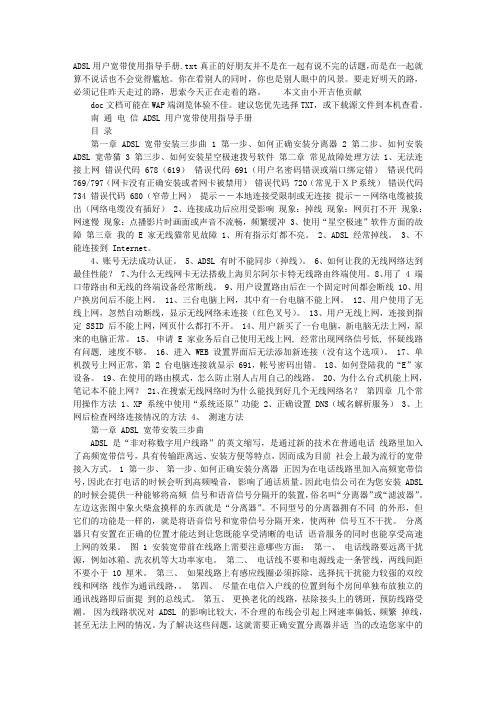
ADSL用户宽带使用指导手册.txt真正的好朋友并不是在一起有说不完的话题,而是在一起就算不说话也不会觉得尴尬。
你在看别人的同时,你也是别人眼中的风景。
要走好明天的路,必须记住昨天走过的路,思索今天正在走着的路。
本文由小开吉他贡献doc文档可能在WAP端浏览体验不佳。
建议您优先选择TXT,或下载源文件到本机查看。
南通电信 ADSL 用户宽带使用指导手册目录第一章 ADSL 宽带安装三步曲 1 第一步、如何正确安装分离器 2 第二步、如何安装ADSL 宽带猫 3 第三步、如何安装星空极速拨号软件第二章常见故障处理方法 1、无法连接上网错误代码 678(619)错误代码 691(用户名密码错误或端口绑定错)错误代码769/797(网卡没有正确安装或者网卡被禁用)错误代码 720(常见于XP系统)错误代码734 错误代码 680(窄带上网)提示――本地连接受限制或无连接提示――网络电缆被拔出(网络电缆没有插好) 2、连接成功后应用受影响现象:掉线现象:网页打不开现象:网速慢现象:点播影片时画面或声音不流畅,频繁缓冲 3、使用“星空极速”软件方面的故障第三章我的 E 家无线猫常见故障 1、所有指示灯都不亮。
2、ADSL 经常掉线。
3、不能连接到 Internet。
4、账号无法成功认证。
5、ADSL 有时不能同步(掉线)。
6、如何让我的无线网络达到最佳性能?7、为什么无线网卡无法搭载上海贝尔阿尔卡特无线路由终端使用。
8、用了 4 端口带路由和无线的终端设备经常断线。
9、用户设置路由后在一个固定时间都会断线 10、用户换房间后不能上网。
11、三台电脑上网,其中有一台电脑不能上网。
12、用户使用了无线上网,忽然自动断线,显示无线网络未连接(红色叉号)。
13、用户无线上网,连接到指定 SSID 后不能上网,网页什么都打不开。
14、用户新买了一台电脑,新电脑无法上网,原来的电脑正常。
15、申请 E 家业务后自己使用无线上网, 经常出现网络信号低, 怀疑线路有问题, 速度不够。
教育城域网adsl用户拨号程序设置步骤(精)
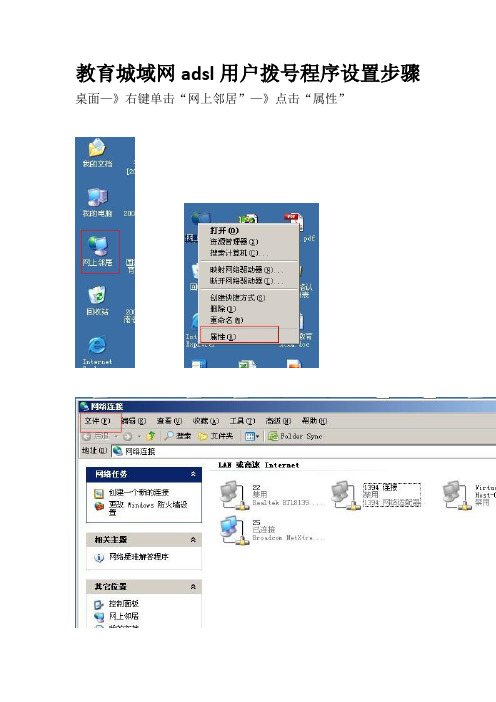
教育城域网adsl用户拨号程序设置步骤桌面—》右键单击“网上邻居”—》点击“属性”
在网络连接中点击“文件”,在下拉菜单中点击“新建连接”
在弹出对“新建连接向导”话框中点击“下一步”:
选择“连接到Internet”,点击下一步:
选择“用要求用户名和密码的宽带连接来连接”,点击下一步:
在“ISP名称”中填入,任意名称(建议填入“教育城域网”以方便识别),点击下一步:
这里选择“任何人使用”,点击下一步:
填入分配给您用户名及密码,点击下一步:
在“在我的桌面上添加一个到此连接的快捷方式”前打勾,点击完成:
在“为下面用户保存用户名和密码”打勾,点击“属性”:
选择“安全”标签:
点击“高级(自定义设置)”,并点击设置按钮:
按照下图方式设置,点击确定:
会弹出一个提示框,点击“是”,然后一直按“确定”即可
以后上网,只需点击桌面上的“教育城域网”图标。
ADSLl拨号上网设置 XP系统设置

ADSLl拨号上网设置 XP系统设置
本帖适用于都需要点击“宽带连接”程序进行拨号的用户
第一步:连接好线路
第二步:配置好电脑
第三步:设置路由器上网
第四步:试试电脑可以上网了吗
第一步:连接好线路
电话线接入的用户(请准备2根短网线)
将电话线(比较细的那根线)接猫的line口(比较小的那个口),猫分出来一根网线接路由器的WAN口,再找一根短
网线,一头接电脑,一头接路由器的3号口,接线方式如下图:
第二步:配置好电脑
将电脑上的本地连接IP地址设置为“自动获得IP地址”
1、右键点击桌面上的“网上邻居”,选择“属性”:
2、右键点击“本地连接”,选择“属性”:
3、双击“Internet 协议(TCP/IP)”:
4、选择“自动获得IP地址”“自动获得DNS服务器地址”,确定即可:
第三步:设置路由器上网
在浏览器中输入:192.168.0.1按回车键,在跳转的页面中输入密码admin点击“确定”
在页面中选择“ADSL拨号”,输入宽带的帐号和密码,“确定”即可,参考如下设置步骤:
第四步:试试可以上网了吗?
注意:通过路由器正常上网后,不需要再点击“宽带连接”,开机就可以直接上网。
如果WAN口状态显示“已连接”,就可以浏览网页,上网冲浪了。
ADSL宽带拨号王让上网更爽快

ADSL宽带拨号王让上网更爽快
佚名
【期刊名称】《电脑迷》
【年(卷),期】2005(000)001
【摘要】目前我们使用的ADSL宽带通常都需要拨号认证,也就是使用PPPoE方式让电信记录登录用户和计费。
如果你的系统是Windows 98/Me/2000还需要安装专门的拨号软件,Windows XP虽然自带了PPPoE 拨号功能但是功能比较简单,最近发现一款国产的 ADSL宽带拨号王的免费软件相当不错,下面就让我们来认识一下这款软件吧。
【总页数】2页(P67-68)
【正文语种】中文
【中图分类】TP393.03
【相关文献】
1.ADSL宽带拨号王——稳定压倒一切 [J], 王新禧
2.稳定压倒一切ADSL宽带拨号王HelloNet [J],
3.使用数字技术xDSL——拨号上网速度提高10倍,因特网应用更自如 [J], 董小玲
4.拨号——宽带之外的选择京城拨号上网初窥 [J], ;
5.巧用“ADSL宽带拨号王”检测ADSL故障 [J], 黄家贞
因版权原因,仅展示原文概要,查看原文内容请购买。
宽带拨号方法详解
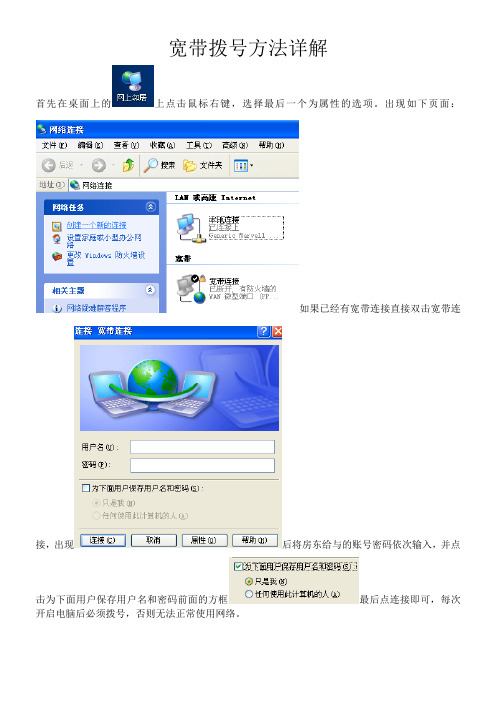
宽带拨号方法详解
首先在桌面上的上点击鼠标右键,选择最后一个为属性的选项。
出现如下页面:
如果已经有宽带连接直接双击宽带连
接,出现后将房东给与的账号密码依次输入,并点
击为下面用户保存用户名和密码前面的方框最后点连接即可,每次开启电脑后必须拨号,否则无法正常使用网络。
如果像以上情况,没有宽带连接的,请直接点击网络任务内第一项,创建一个新的连接。
下一步,再下一步,
到这,选手动设置我的连接,然后下一
步,到这,选用要求用户名和密码的宽带连接来连接,然后下一步,后面的全是下一步,一直到出现
的时候,在小方框里点一下,就会出现以下状况,
,最后点完成就会出现最上面要求填写账号密码的界面的,以后的操作,请按照最上面的介绍进行就OK了。
- 1、下载文档前请自行甄别文档内容的完整性,平台不提供额外的编辑、内容补充、找答案等附加服务。
- 2、"仅部分预览"的文档,不可在线预览部分如存在完整性等问题,可反馈申请退款(可完整预览的文档不适用该条件!)。
- 3、如文档侵犯您的权益,请联系客服反馈,我们会尽快为您处理(人工客服工作时间:9:00-18:30)。
ADSL宽带拨号王软件使用方法
网通在大部分地区升级成了PPPOE接入方式,这次它真的失算了。
嘿嘿!因为破解网通共享限制更加容易了。
即使这样,你也不要认为普通路由器只要支持PPPOE就能用,因为网通的PPPOE并非标准的PPPOE,这是河南网通独有的。
帐号经过二次加密,所以还不能直接共享,需要先解密帐号,然后才能使用系统自带的PPPOE客户端或者普通路由器。
第一步,双网卡共享前的准备——解密网通宽带帐号。
下载“用户名转换软件” ,双击打开见下图:
在“网通用户名”下输入你的宽带帐号,例如郑州的帐号是“ZZA00000000”,点击“计算”,在“实际的用户名”下看到“2:yM0ixnZRYlY”,这一串字符就是解密之后的帐号,密码还是原来的宽带密码,这样就可以用系统自带的PPPOE客户端,支持PPPOE的路由器了。
由于winxp自带的PPPOE功能较少,不支持“开机自动连接、断线自动连接......”总之系统自带PPPOE客户端很不好用。
本教程采用的是“北京智慧门科技有限公司”开发的<<ADSL宽带拨号王>>软件,此软件功能强大,完美支持标准PPPOE接入的各种宽带类型,可以点击这里下载。
更多功能大家可以自行下载查看,本教程不再赘述。
至于双网卡的硬件安装方法,可以在本站找相关文章查看。
第二步,安装ADSL宽带拨号王,填入解密后的PPPOE帐号字符。
双击“setup5.2.exe”,按提示即可成功安装本软件。
安装后,“网上邻居”右键,属性,会看到下图:
在桌面上找到下面图标:
双击打开,看到下图:
帐号后面输入解密之后的字符,密码还是原来的密码,记住密码前打上对勾。
点击“设置”,看到下图,按下面图示打上对勾:
第三步,确定两块网卡连接的设备。
就是说,哪块网卡接的是ADSL猫,哪块网卡接的是交换机。
看下图说明:
此图中,有三个连接,lan和wan是两个物理网卡连接,而“pppoe_native_wan”是一个虚拟的网络连接,如果你不懂其意思,也不要紧,只要完全按本教程操作就行了,如果你真想弄明白这些术语,建议去电脑学校学三个月网络工程师,一切都会明白的。
为了分辩两块网卡,我将其名字改成了lan和wan,lan接局域网的交换机,而wan接网通入户网线或者来自MODEM(宽带猫)的网线。
需要共享上网的电脑都要接到交换机上,这样所有电脑就连成了局域网。
网络结构图如下:
第四步,设置共享连接,让所有电脑突破限制,共用一条宽带上网。
在桌面上找到“网上邻居”--右键--属性,就会看到下图:
首先确定lan和wan的IP都必需是自动获取,如下图:
在“pppoe_native_wan”上点右键--属性--高级,在“Internet连接共享”下打上对勾,“家庭网络连接”下选lan,如下图所示操作:
在这个操作过程中,可能会出现几个小提示,只需点击“确定”即可。
最后点击下面的“确定”按钮,等三秒钟窗口会自动消失,会看到下图:
能看到上面图片的朋友,说明共享设置已经成功了,再看下图,lan连接的属性:
明明上面设置的是“自动获得IP地址”,为什么共享设置成功后会出来一个固定IP地址呢?
其实这正是很多朋友设置共享不成功的原因,这个IP地址是系统自己生成的,并非人为手动填入,手动填入是不行的。
这个IP为局域网确立了一个IP段,即192.168.0.X (X=2-254之间),局域网里的其它电脑“自动获取IP地址”就能共享上网。
最后的说明:本教程只适用于河南PPPOE接入方式,不适用于DHCP+,当你在看教程时,请确定自己的宽带类型,不要盲目尝试。
当然这个教程也适用于中国电信的PPPOE用户,多谢阅读。
